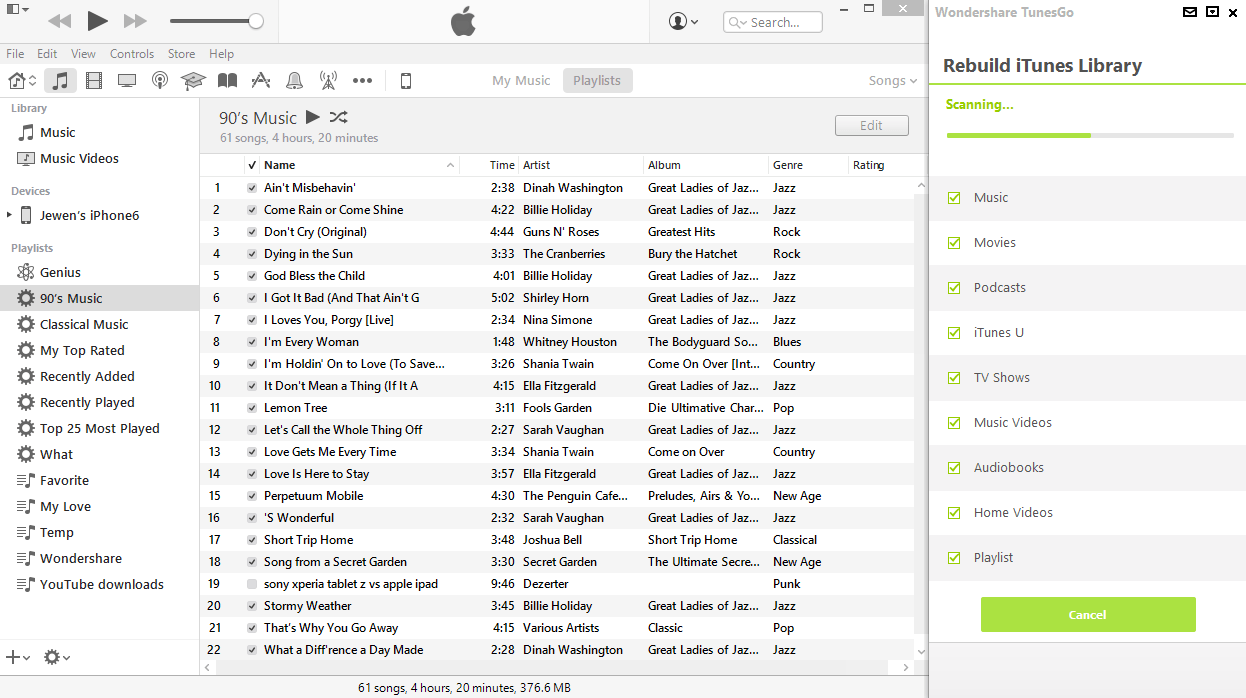ID3 टैग
- 1 ID3 टैग सॉफ्टवेयर
- 1.1 ऑनलाइन ID3 टैग संपादक
- 1.2 मुक्त ID3 टैग संपादक
- 1.3 संगीत आयोजक
- 1.4 ऑडियो संपादक
- 1.5 एमपी 3 Tagger
- 1.6 Muti टैग संपादक
- 1.7 MP4 ID3 टैग संपादक
- 1.8 ट्रैक संपादक
- 2 ID3 टैग संपादित करें
- 2.1 का नाम बदलें
- 2.2 निकालें
- 2.3 साफ करो
- 2.4 कनवर्ट करें
- 2.5 ID3 टैग प्रभावी ढंग से ठीक करें
- 2.6 ID3 स्वचालित रूप से संपादित करें
- 3 संपादन ID3 टैग iTunes पुस्तकालय में
कैसे फिक्स iTunes पुस्तकालय आसानी से करने के लिए और स्वचालित रूप से
डाउनलोड करने के वर्षों के साथ, दुःस्वप्न की सफाई और गीगाबाइट के सैकड़ों उस डेटा प्रकार के रूप में अच्छी तरह का आयोजन आयात कर रहा है और अपने iTunes लायब्रेरी में मीडिया फ़ाइलें निर्यात करना आता है। फिक्सिंग के अपने विशाल पुस्तकालय का घिनौना कार्य एक कठिन लड़ाई हो जाती है। एक पहलू है कि संगीत प्यार एपल डिवाइस उपयोगकर्ताओं में आम है जमीन iTunes पुस्तकालय और इसे साफ करने के लिए संदेह है। यह इसलिए होता है क्योंकि उपयुक्त सामग्री के बिना, iTunes पुस्तकालय को व्यवस्थित करने के लिए अपने प्रयास व्यर्थ चला जाता है।
मैं भाग। जबकि पुस्तकालय फिक्सिंग आम परेशानियों
• ऑडियो फ़ाइलें के मेटाडेटा जानकारी आइट्यून्स यह सूचीबद्ध करने में मदद करता है। चूंकि एकाधिक स्रोतों से जो आपकी लायब्रेरी में ट्रैक्स आयात किए जाते हैं कर रहे हैं, की सटीकता मेटाडेटा के अस्पष्ट हो जाता है। Untangled मेटाडेटा के इस बड़े पैमाने पर जाल tweaking प्रमुख मुसीबत कि पुस्तकालय फिक्सिंग करते समय का सामना करना पड़ा है है।
• डुप्लिकेट पटरियों है कि आपका डिवाइस की स्मृति पर कब्जा एक विशाल iTunes पुस्तकालय के का एक और मुद्दा है। मैन्युअल रूप से इन पटरियों हटाना घंटे लग सकते हैं।
• आज के परिदृश्य में, आप, हर कोई, जैसे नेत्रहीन संगीत सुनने के अनुभव को बढ़ाने के लिए चाहते हैं होगा। इस आकर्षक एल्बम कवर कला द्वारा पूरा किया है। कई बार कवर कला अपने पटरियों/एल्बम से याद कर रहे हैं। इसे मैन्युअल रूप से उपयुक्त कवर के लिए खोज और उन्हें अपने पटरियों में सम्मिलित करने के लिए मुश्किल है।
• ID3 टैग पटरियों की अक्सर याद कर रहे हैं, या गलत जानकारी उन्हें में डाला जाता है। मैन्युअल रूप से इन टैग्स tweaking अपने iTunes पुस्तकालय में मौजूद सभी पटरियों की संपूर्ण जानकारी याद करने के लिए मानव मस्तिष्क की सीमाओं के कारण एक चुनौतीपूर्ण प्रक्रिया किया जा सकता है।
सभी ने कहा कि मुद्दों को ठीक करने के लिए सबसे आम दृष्टिकोण अपने iTunes पुस्तकालय में सभी पटरियों की मैन्युअल orchestration iTunes द्वारा प्रदान की जाने वाली विकल्प के आयोजन की मदद के साथ है। हालांकि इस पद्धति के कई नुकसान हैं:
• यह एक समय लेने वाली और implacably थकाऊ प्रक्रिया है।
• आप अगर तुम उन्हें एल्बम या व्यक्तिगत पटरियों को जोड़ने के लिए चाहते हैं लापता कवर कला ऑनलाइन मैन्युअल रूप से खोज करने के लिए आवश्यक हैं...
• कभी कभी आइट्यून्स प्रत्येक ट्रैक एक संकलन का एक अलग एल्बम के रूप में व्यवहार करता है, और यह ट्रैक एलबम देखने भर में scatters. मैन्युअल रूप से इस मुद्दे को सुलझाने कठिन और थकाऊ हो सकता है।
• क्योंकि कभी कभी ऑटो-synching के दौरान, iTunes से अपरिचित फ़ाइलें स्वचालित रूप से हटा देता है तुम पर महत्वपूर्ण डेटा आपकी लायब्रेरी से खो कर सकते हैं।
भाग द्वितीय। टैग जानकारी, निकालें डुप्लिकेट पटरियों, Fix लापता एल्बम कवर ठीक करने के लिए कैसे
फिक्सिंग के अपने iTunes पुस्तकालय की बेरहमी से enervating प्रक्रिया से बचाया जा करने के लिए, आप आगे बढ़ने के लिए आप क्या करने के लिए एक तृतीय-पक्ष उपकरण का उपयोग कर सकते हैं। सबसे अच्छा सॉफ्टवेयर अनुप्रयोग उपलब्ध जब तक-तारीख से एक TunesGo है कि एक सरकारी संगीत आयोजक Wondershare द्वारा विकसित की है है। आप आसानी से अपने पुस्तकालय और अन्य इस प्रोग्राम का उपयोग कर अपने iDevice में संग्रहीत डेटा प्रबंधित कर सकते हैं। Wondershare TunesGo एक स्वस्थ सेट विशेषता है कि अपने विशाल iTunes पुस्तकालय फिक्सिंग के दर्द को कम कर सकते हैं के साथ एक उत्तम उपकरण है। अपने पुस्तकालय के आयोजन के अलावा, कई अन्य उल्लेखनीय विशेषताएं शामिल हैं इसे बचाने के लिए अपने लैपटॉप पीसी पर करने के लिए बिना अपने एप्पल उपकरणों के बीच डेटा स्थानांतरित कर रहा है जो प्रोग्राम है।
यद्यपि Wondershare TunesGo एक भुगतान किया आवेदन है, सराहनीय और प्रभावशाली सुविधाओं यह पास यह पूछ रही कीमत के लायक बनाना। सॉफ्टवेयर iOS, मैक ओएस एक्स और Windows उपयोगकर्ताओं के लिए उपलब्ध है।
Wondershare TunesGo पेशेवर एपल डिवाइस प्रबंधक है। जैसे ही आप स्थापित करें और अनुप्रयोग शुरू, यह स्वचालित रूप से है कि आपका डिवाइस में पूर्व स्थापित iTunes के साथ syncs. ITunes के साथ synching के बाद, TunesGo प्राथमिक विंडो में अपनी लायब्रेरी की सामग्री प्रदर्शित करता है।
आपका टैग जानकारी को ठीक करने के लिए
चरण 1:
Wondershare TunesGo का शुभारंभ।चरण 2:
क्लिक करें स्विच iTunes करने के लिए प्लग-इन iTunes और ऑटो सिंक को आरंभ करने के लिए अंतरफलक के ऊपरी दाएँ कोने से दोनों प्रोग्राम बटन।नोट: आप मैन्युअल रूप से क्लिक करना होगा स्विच iTunes करने के लिए प्लग-इन जब भी आप Wondershare TunesGo लॉन्च iTunes सिंक्रनाइज़ेशन के लिए बटन। जब भी आप iTunes इनिशियलाइज़ तथापि Wondershare TunesGo स्वचालित रूप से शुरू किया है।
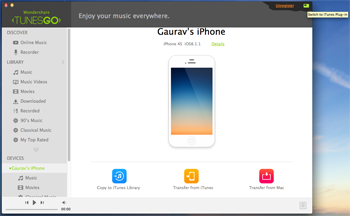
चरण 3:
एक बार किया है, इंटरफ़ेस के बाएँ फलक से पुस्तकालय की श्रेणी के अंतर्गत संगीत विकल्प का चयन करें।चरण 4:
के रूप में आपकी लायब्रेरी में ट्रैक्स की सूची प्रकट होती है, Wondershare TunesGo पैनल है कि ऊपर चबूतरे में दाईं ओर से संगीत लायब्रेरी प्रबंधित करें विकल्प का चयन करें।चरण 5:
विस् तृत संगीत लायब्रेरी का प्रबंधन विकल्पों से क्लीन अप iTunes लायब्रेरी विकल्प क्लिक करें।चरण 6:
अन्य विकल्प है कि अप दिखाने के लिए ठीक ट्यूनिंग से लापता संगीत के साथ पटरियों टैग विकल्प क्लिक करें।चरण 7:
एक बार गलत टैग के साथ पटरियों की सूची प्रकट पॉपअप विंडो में, ऊपरी-दाएं कोने से ठीक बटन क्लिक करें। नोट: जब आप ऐसा करते, TunesGo स्वचालित रूप से सभी अनुपलब्ध और गलत टैग जानकारी पटरियों के अपने पुस्तकालय में हल करता है।चरण 8:
एक बार जब आप परिवर्तनों के साथ संतुष्ट हैं सहेजें क्लिक करें।
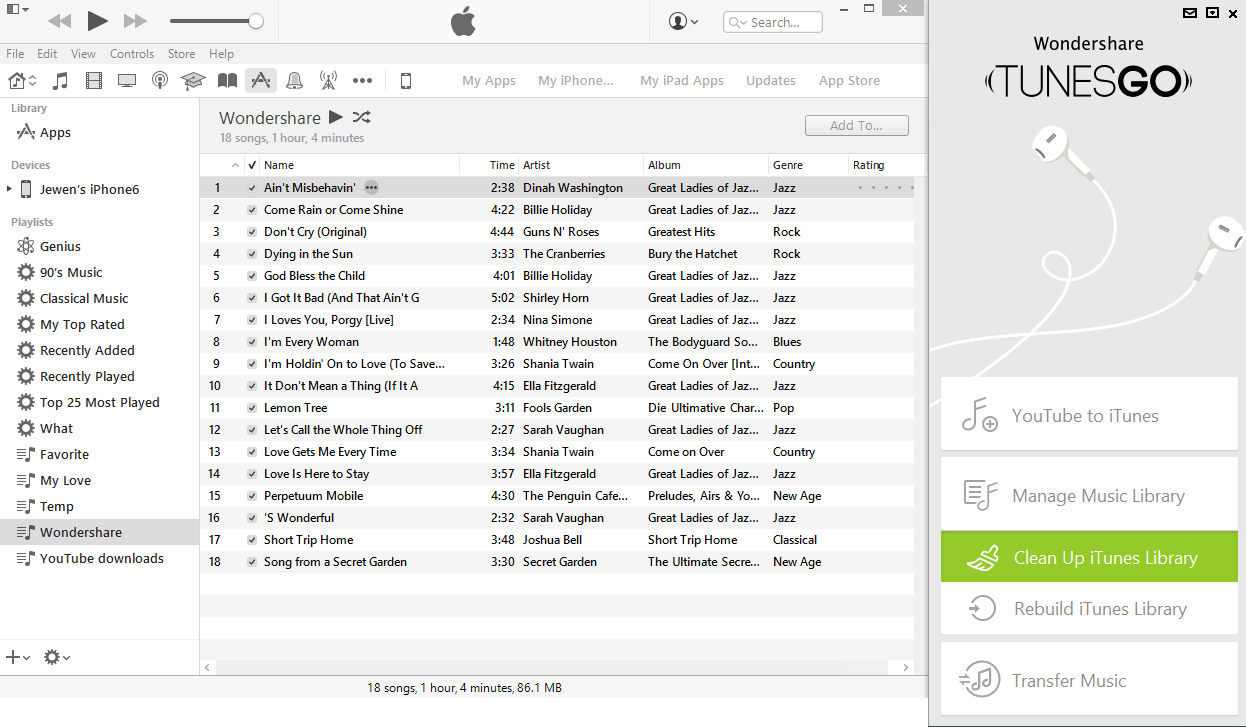
डुप्लिकेट पटरियों को अपनी लायब्रेरी से निकालने के लिए
एक बार जब Wondershare TunesGo के साथ अपने आइट्यून्स synched है, और इसे निकालते हैं और ध्यान देने की जरूरत है कि आपकी लायब्रेरी में ट्रैक्स के लिए खोज करता है, ऐसे गानों का एक संगठित सूची इंटरफ़ेस के दाएँ फलक पर प्रदर्शित किया जाता है।
चरण 1:
जब ऐसा होता है, इंटरफ़ेस के दाएँ फलक से Wondershare TunesGo कक्ष से सूची में से डुप्लिकेट गीतों का चयन करें।चरण 2:
डुप्लिकेट फ़ाइलें प्रदर्शित की गई सूची से, जिन्हें आप हटाना चाहते हैं चिह्नित करें।चरण 3:
एक बार जब आप अवांछित फ़ाइलें का चयन किया है, एक ही जाने में सभी डुप्लिकेट पटरियों को नष्ट करने के लिए सभी साफ़ करें बटन क्लिक करें।लापता एल्बम को ठीक करने के लिए शामिल किया गया
एक बार जब Wondershare TunesGo के साथ अपने आइट्यून्स synched है, और इसे निकालते हैं और ध्यान देने की जरूरत है कि आपकी लायब्रेरी में ट्रैक्स के लिए खोज करता है, ऐसे गानों का एक संगठित सूची इंटरफ़ेस के दाएँ फलक पर प्रदर्शित किया जाता है।
चरण 1:
Wondershare TunesGo पैनल इंटरफ़ेस के दाएँ अनुभाग पर प्रदर्शित होने से अनुपलब्ध एल्बम कवर के साथ पटरियों विकल्प क्लिक करें।चरण 2:
एक बार एक कवर कला के बिना सभी पटरियों की सूची प्रदर्शित किया जाता है, अपनी सुविधा के अनुसार पटरियों ठीक धुन।चरण 3:
जब किया है परिवर्तनों को सहेजने के लिए सहेजें बटन क्लिक करें।